بیک اپ سے آپ کے آئی فون ، آئی پیڈ یا آئی پوڈ ٹچ کی بحالی – ایپل امداد (ایف آر) ، اپنے آئی فون کو بحال کرنے کے 5 طریقے: تمام ممکنہ حل
اپنے آئی فون کو کیسے بحال کریں: تمام ممکنہ حل
پہلے اپنے آئی کلاؤڈ ڈیٹا کو بازیافت کریں, آپ کو پہلے یہ جاننے کی ضرورت ہوگی کہ آپ اپنے iOS آلہ سے ایپل سروس پر ڈیٹا کا بیک اپ کیسے بنائیں. یہاں کیسے کریں:
بیک اپ سے آپ کے آئی فون ، آئی پیڈ یا آئی پوڈ ٹچ کی بحالی
اپنے آلے کو آئی کلاؤڈ بیک اپ سے یا اپنے کمپیوٹر پر بحال کرنے کا طریقہ معلوم کریں.
آئی کلاؤڈ بیک اپ سے بحال کریں
- اپنے آلے کو روشن کریں. ہیلو اسکرین کو ظاہر کرنا ضروری ہے. اگر آپ نے پہلے ہی اس آلے کو تشکیل دیا ہے تو ، بیک اپ سے بحالی کرنے سے پہلے آپ کو اس کے تمام مواد کو مٹا دینا ہوگا.
- ایپس اور ڈیٹا اسکرین پر دکھائے جانے والے کنفیگریشن ہدایات پر عمل کریں ، پھر آئی کلاؤڈ سے بحالی کو ٹچ کریں.
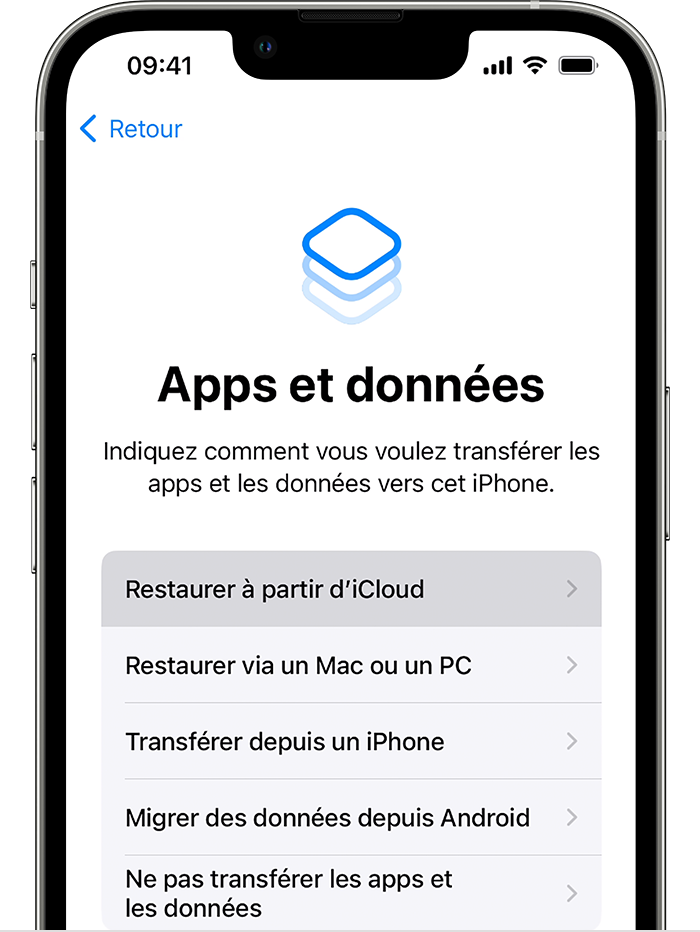
- اپنے ایپل شناخت کنندہ کا استعمال کرتے ہوئے آئی کلاؤڈ سے رابطہ کریں.
- بیک اپ کا انتخاب کریں. ہر بیک اپ کی تاریخ اور سائز سے مشورہ کریں اور انتہائی مناسب منتخب کریں. ایک بار بیک اپ کا انتخاب ہونے کے بعد ، منتقلی شروع ہوجاتی ہے. اگر کوئی پیغام اس بات کی نشاندہی کرتا ہے کہ سافٹ ویئر کا حالیہ ورژن درکار ہے تو ، تازہ کاری کے لئے اسکرین پر دی گئی ہدایات پر عمل کریں. اگر کوئی تازہ کاری کی ہدایت ظاہر نہیں کی گئی ہے تو ، پیروی کرنے کے لئے طریقہ کار دریافت کریں.
- جب آپ کو مدعو کیا جاتا ہے تو ، اپنے ایپلز اور خریداری کو بحال کرنے کے لئے اپنے ایپل شناخت کنندہ کا استعمال کرتے ہوئے لاگ ان کریں. اگر آپ نے ایپل کے متعدد شناخت کاروں کا استعمال کرتے ہوئے آئی ٹیونز اسٹور یا ایپ اسٹور سے مواد خریدا ہے تو ، آپ کو ان سے وابستہ ہر اکاؤنٹ سے رابطہ کرنے کے لئے مدعو کیا جاتا ہے۔. اگر آپ کو اپنا پاس ورڈ یاد نہیں ہے تو ، آپ اس مرحلے کو چھو سکتے ہیں اور بعد میں رابطہ کرسکتے ہیں. جب تک آپ اپنے ایپل کی شناخت کنندہ کا استعمال کرتے ہوئے آپ سے منسلک نہیں ہیں تب تک آپ ایپس کو استعمال نہیں کرسکتے ہیں.
- ایک ترقی بار ظاہر ہوتا ہے. وائی فائی نیٹ ورک سے منسلک رہنے کا خیال رکھتے ہوئے آپریشن کے اختتام تک انتظار کریں. بیک اپ اور نیٹ ورک کی رفتار کے سائز پر منحصر ہے ، آپریشن چند منٹ سے ایک گھنٹہ تک لے سکتا ہے. اگر آپ وائی فائی نیٹ ورک سے بہت جلد منقطع ہوجاتے ہیں تو ، اس وقت تک پیشرفت رک جاتی ہے جب تک کہ آپ دوبارہ رابطہ نہ کریں.
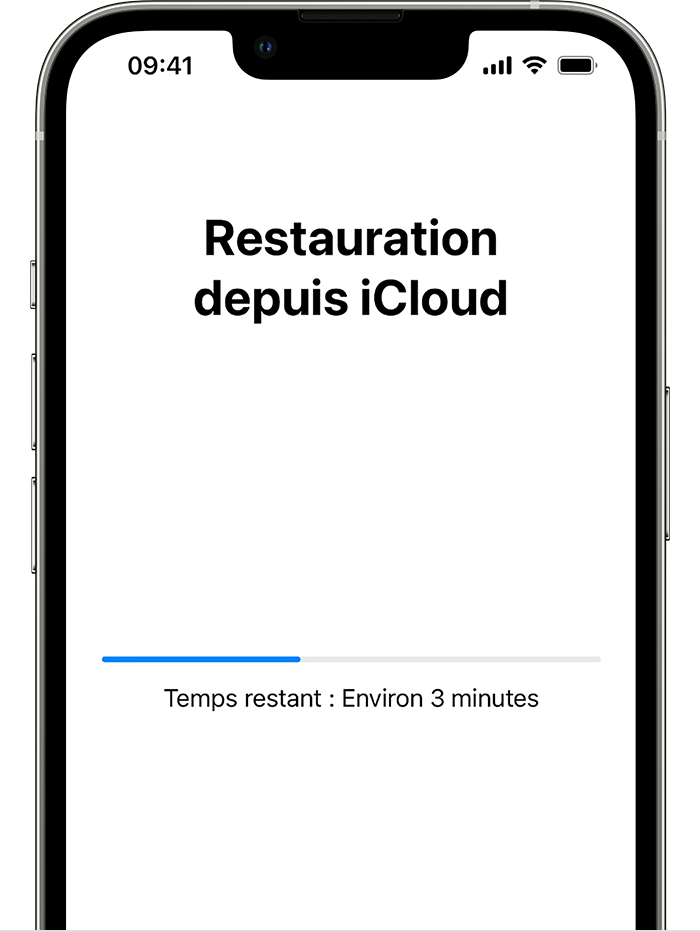
- اب آپ اپنے آلے کی تشکیل ختم کرسکتے ہیں اور اس کا پورا فائدہ اٹھا سکتے ہیں. مشمولات (ایپس ، تصاویر ، گانوں اور دیگر معلومات) کی بحالی اگلے چند گھنٹوں تک پس منظر میں جاری رہے گی ، یہاں تک کہ اگلے چند دن بھی ، معلومات کی منتقلی کی مقدار پر منحصر ہے۔. اپنے آلے کو Wi-Fi نیٹ ورک سے منسلک چھوڑیں اور آپریشن ختم ہونے کے لئے جتنی جلدی ممکن ہو سیکٹر سے منسلک ہوں.

اپنے کمپیوٹر پر بیک اپ سے بحال کریں
- کاتالینا میکوس یا اس کے بعد کے ورژن والے میک پر ، فائنڈر کو کھولیں. موجو میکوس یا پچھلے ورژن کے ساتھ میک پر ، یا پی سی پر ، آئی ٹیونز کھولیں.
- USB کیبل کا استعمال کرکے اپنے آلے کو اپنے کمپیوٹر سے مربوط کریں. اگر کوئی پیغام آپ کو اپنے آلے کے رسائی کوڈ کی درخواست کرتا ہے یا اگر آپ اس کمپیوٹر پر اعتماد کرنا چاہتے ہیں تو ، اسکرین پر اشارہ کے مطابق آگے بڑھیں. اگر آپ اپنے رسائی کوڈ کو بھول گئے تو مدد حاصل کریں.
- جب فائنڈر ونڈو میں یا آئی ٹیونز میں ظاہر ہوتا ہے تو اپنے آئی فون ، آئی پیڈ یا آئی پوڈ ٹچ کو منتخب کریں۔. اگر آپ کا آلہ ظاہر نہیں ہوا ہے تو اس پر عمل کرنے کے لئے طریقہ کار دریافت کریں.
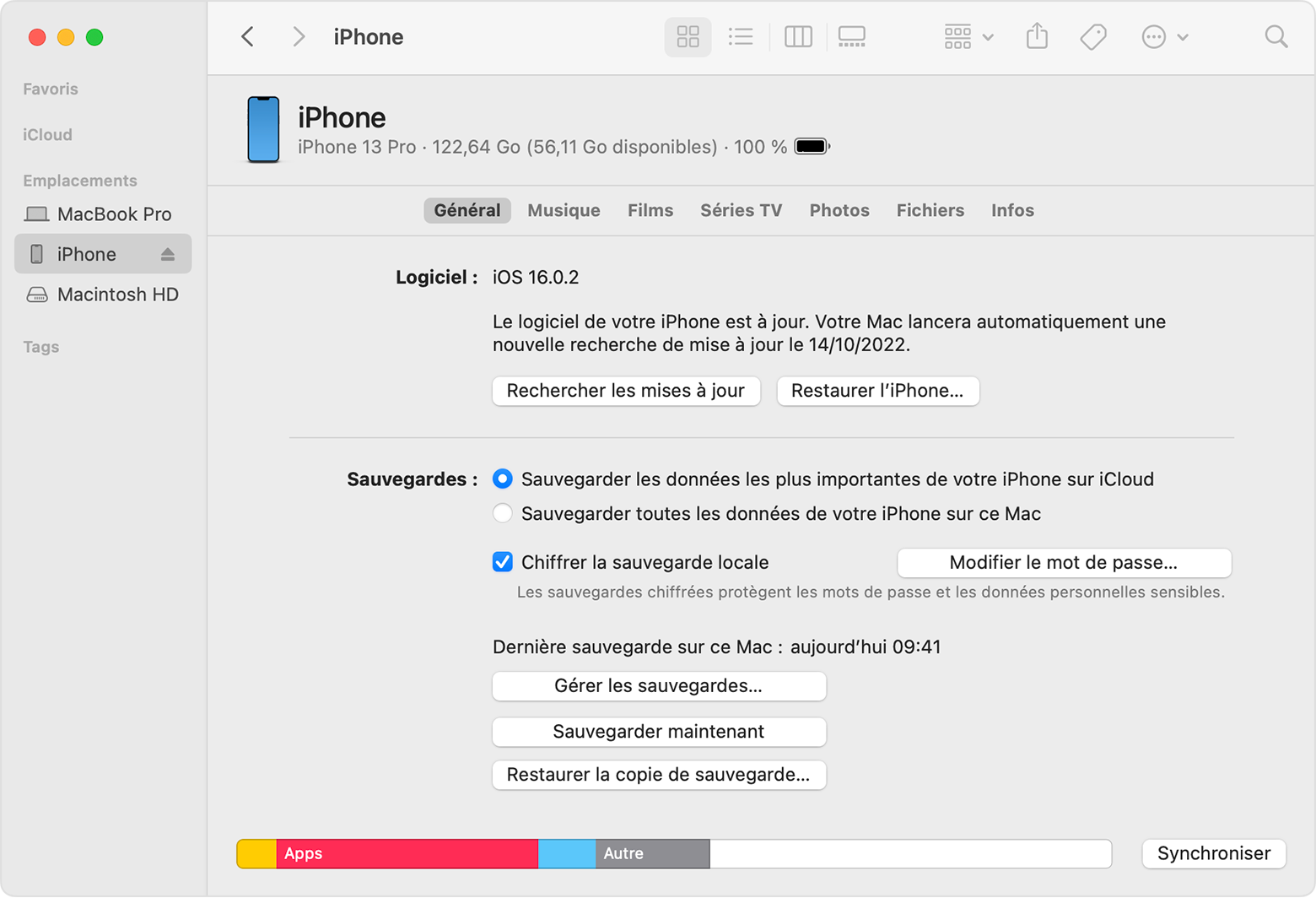
- بیک اپ کو بحال کریں کو منتخب کریں. اگر کوئی پیغام اس بات کی نشاندہی کرتا ہے کہ آپ کے آلے کا سافٹ ویئر ورژن بہت پرانا ہے تو اس کی پیروی کرنے کے لئے طریقہ کار دریافت کریں.
- ہر بیک اپ کی تاریخ کو دیکھیں اور انتہائی متعلقہ کا انتخاب کریں.
- بحالی پر کلک کریں اور آپریشن کے اختتام تک انتظار کریں. اگر آپ کو مدعو کیا گیا ہے تو ، اپنے خفیہ کردہ بیک اپ کا پاس ورڈ درج کریں.
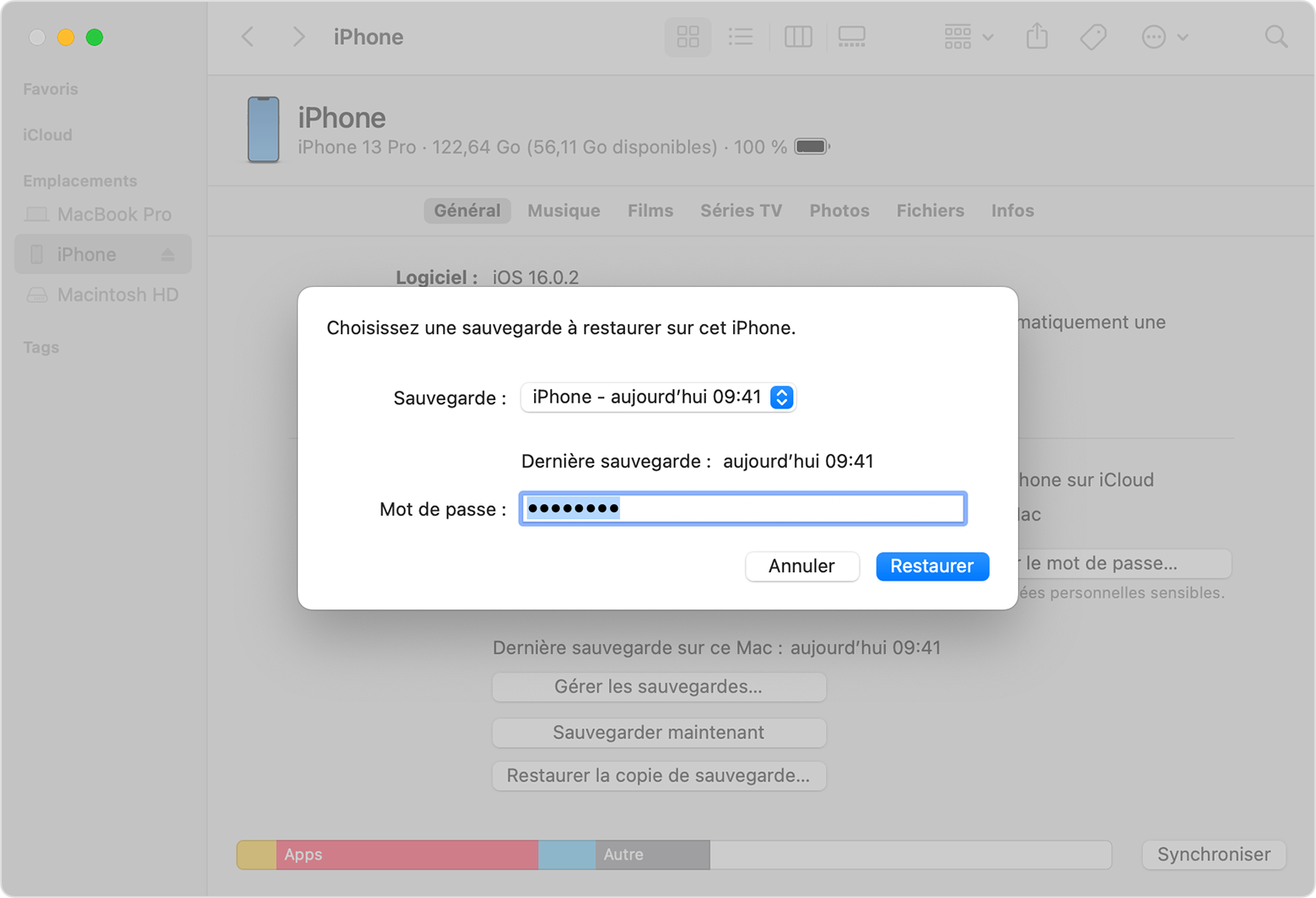
- دوبارہ شروع کرنے کے بعد اپنے آلے کو منسلک چھوڑیں اور اپنے کمپیوٹر کے ساتھ ہم آہنگی کے اختتام تک انتظار کریں. ایک بار ہم آہنگی مکمل ہونے کے بعد آپ اپنے آلے کو منقطع کرسکتے ہیں.

اضافی معلومات
- بیک اپ سے بحالی میں مدد حاصل کریں.
- اپنے آئی فون ، آئی پیڈ یا آئی پوڈ ٹچ پر بیک اپ بنانا سیکھیں.
- آئی کلاؤڈ بیک اپ اور اپنے کمپیوٹر پر موجود افراد کے مابین اختلافات کو دریافت کریں.
اپنے آئی فون کو کیسے بحال کریں: تمام ممکنہ حل
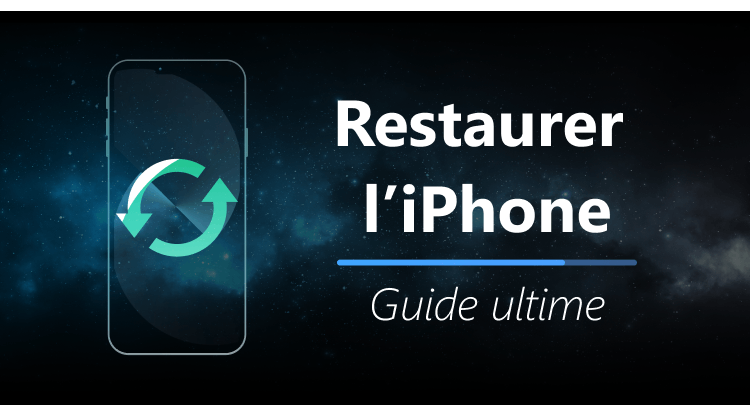
اگر آپ کو ضرورت ہو تو کیا کریں اپنے آئی فون کو بحال کریں ? متعدد صارفین ہمیں یہ سوال بھیجتے ہیں. میں نے ان کے حالات کا مطالعہ کیا ، یہ پتہ چلتا ہے کہ ان کے مسائل بہت مختلف ہیں. لہذا میں نے آئی فون کی بحالی کے متعدد طریقوں کی جانچ کرنے کا فیصلہ کیا ہے اور میں آپ کو ہر وہ چیز بتانے کی کوشش کروں گا جو میں نے دریافت کیا ہے اور ممکنہ حل کی وضاحت کی ہے۔.
اس سیکشن کو منتخب کریں جس میں آپ دلچسپی رکھتے ہیں:
- آئی فون کو بحال کریں کیا ہے ?
- جب آپ آئی فون کو بحال کرتے ہیں تو ، آپ سب کچھ کھو دیتے ہیں ?
- #1. آئی فون کو بحال کرنے کا طریقہ ڈیٹا کھونے کے بغیر اہم
- #2. آئی فون کو آئی ٹیونز کے ساتھ بحال کریں
- #3. آئی فون کو بحال کریں: آئی ٹیونز کا متبادل
- #4. آئی فون کو آئی کلاؤڈ کے ساتھ بحال کریں
- #5. آئی فون کے بغیر ڈیٹا کو بحال کریں
آئی فون کو بحال کرنے کے لئے کیا ہے؟ ?
“آئی فون کو بحال کریں” کا کیا مطلب ہے اور کون سا ٹول منتخب کیا جانا چاہئے ? بہتر طور پر سمجھنے کے لئے کہ آئی فون کی بحالی کا آپ کے ڈیٹا پر کیا اثر پڑ سکتا ہے ، اس وضاحت پر عمل کریں.
بمقابلہ بیک اپ. بحالی

- آپ بیک اپ سے آئی فون کو بحال کرسکتے ہیں.
- بیک اپ آپ کے کمپیوٹر یا بادل میں آئی فون ڈیٹا کی ایک کاپی ہے.
- نظریاتی طور پر ، آپ کے پاس ایک آئی فون ہے جسے آپ پہلے محفوظ کرتے ہیں اور ایک آئی فون جس کو آپ اپنا بیک اپ بحال کرنا چاہتے ہیں. اگر آپ کسی تکنیکی مسئلے یا ڈیٹا میں کمی کے بعد ڈیٹا کو بازیافت کرنا چاہتے ہیں تو یہ وہی آلہ بھی ہوسکتا ہے.
- ہم حفاظتی اور بحالی کے طریقہ کار کو کچھ مراحل میں بیان کریں گے.
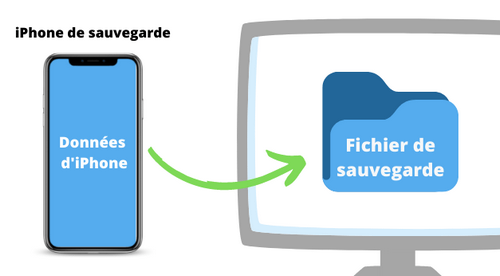
- جب بیک اپ کریں گے تو ، آپ کے آئی فون کے ڈیٹا کو خفیہ اور آپ کے کمپیوٹر میں کاپی کیا جائے گا.
- ان اعداد و شمار کو آپ کے کمپیوٹر سے نہیں دیکھا جاسکتا. ان کو حاصل کرنے کے ل you ، آپ انہیں آئی او ایس ڈیوائس پر بحال کرسکتے ہیں یا ایل کا استعمال کرسکتے ہیںپی سی سے بازیافت کرنے کے لئے خصوصی اوگیکل (آئی فون کے بغیر بھی).
- آئی ٹیونز آپ کو پہلے سے طے شدہ بیک اپ کی منزل کو تبدیل کرنے کی اجازت نہیں دیتی ہے. ہم ایک متبادل حل جانتے ہیں.
آپشن #1. مکمل آئی فون کو بحال کریں
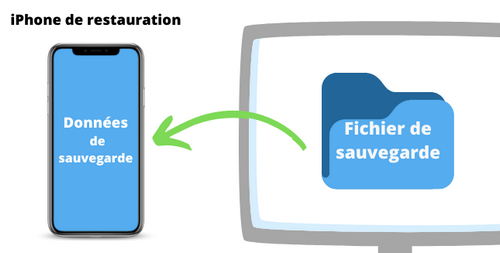
- مکمل بحالی کا مطلب یہ ہے کہ بیک اپ ڈیٹا آپ کے آئی فون ڈیوائس سے برآمد ہوگا.
- اس معاملے میں ، آلہ کے موجودہ ڈیٹا کو بیک اپ کے ذریعہ تبدیل کیا جائے گا. اس ڈیٹا کو بازیافت کرنے کا کوئی امکان نہیں ہوگا (سوائے کسی اور بیک اپ کے).
- آئی ٹیونز اور آئی کلاؤڈ صرف مکمل بحالی ہیں. مکمل آئی فون کو بحال کریں
آپشن #2. آئی فون کو منتخب طور پر بحال کریں
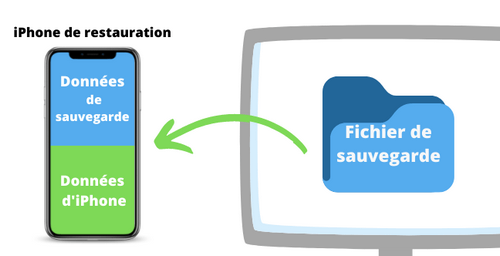
- سلیکٹیو کیٹرنگ آپ کو ڈیٹا کو بازیافت کرنے اور اسے اپنے اسمارٹ فون ڈیٹا میں ضم کرنے کی اجازت دیتا ہے.
- اس معاملے میں ، آپ کے آئی فون کا دوسرا ڈیٹا برقرار رہے گا. آئی فون کو منتخب طور پر بحال کریں
کیا میں آئی کلاؤڈ سے بحال کرسکتا ہوں؟ ?

ایپل آپ کے آئی فون کو ایپل سرورز پر آن لائن بچانے کا امکان پیش کرتا ہے. اس سے آپ کسی بھی iOS آلہ سے اپنے بیک اپ تک رسائی حاصل کرسکتے ہیں.
آئی فون کو آئی فون سے کیسے بحال کریں ?جب آپ آئی فون کو بحال کرتے ہیں تو ، آپ سب کچھ کھو دیتے ہیں ?
اگر میں اپنے آئی فون کو بحال کرتا ہوں تو میں تمام ڈیٹا کھو دیتا ہوں ?
– کچھ معاملات میں ہاں ..کیٹرنگ کرتے وقت آپ آئی فون کے تمام ڈیٹا کو کھو سکتے ہیں مندرجہ ذیل معاملات میں:
- �� آپ پوری بحالی کرتے ہیں : آپ کے آئی فون پر مقامی طور پر محفوظ کردہ تمام ڈیٹا کو بیک اپ ڈیٹا کے ذریعہ تبدیل کیا جائے گا. اس معاملے میں ، اگر آپ نے پہلے ان کو محفوظ نہیں کیا ہے تو آئی فون کے اصل عناصر کی بازیافت کرنا ناممکن ہوگا.
- �� آئی ٹیونز کے ساتھ بحالی ناکام ہوگئی : آئی ٹیونز کی غلطی کے بعد ، آپ کے آئی فون کا ڈیٹا مٹا جاسکتا ہے. تاہم ، متبادل سافٹ ویئر موجود ہیں جو کیٹرنگ کو انجام دینے سے پہلے ریسکیو بیک اپ بناتے ہیں: مثال کے طور پر ، کاپی ٹرانس شیلبی.
- �� خراب بیک اپ : اگر کچھ غلط ہے تو آپ کا بیک اپ غلطیوں کے ساتھ محفوظ کیا جاسکتا ہے (منقطع آلہ ، خراب انٹرنیٹ کنیکشن ، وغیرہ۔.). بحالی آپ کے اسمارٹ فون کے ڈیٹا کو ضائع کرنے کا باعث بھی بن سکتی ہے.
سب کچھ کھوئے بغیر آئی فون کو بحال کرنے کا طریقہ معلوم کرنے کے لئے پڑھنا جاری رکھیں >>
اپنے آئی فون کو مکمل طور پر بحال کرنے کا طریقہ
- آئی فون کو بحال کرنے کا طریقہ ڈیٹا کھونے کے بغیر
- آئی فون کو آئی ٹیونز کے ساتھ بحال کریں
- آئی فون کو بحال کریں: آئی ٹیونز کا متبادل
- آئی فون کو آئی کلاؤڈ کے ساتھ بحال کریں
- ڈیٹا کو بحال کریں آئی فون
ڈیٹا کھوئے بغیر آئی فون کو کیسے بحال کریں
جیسا کہ آپ دیکھ سکتے ہیں ، مکمل بحالی ہمیشہ بہترین حل نہیں ہوتا ہے. در حقیقت ، آپ باقی کو چھوئے بغیر ہی ڈیٹا کو بحال کرسکتے ہیں. اس طریقہ کو بحالی کہا جاتا ہے منتخب یا ذاتی نوعیت کا.
اپنے آئی فون کو کاپی ٹرانز شیلبی کے ساتھ بحال کریں
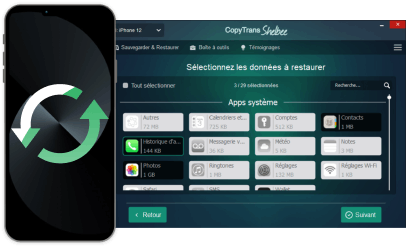
- بحال کرنے کے لئے آئٹمز کا انتخاب کریں, آئی فون کا باقی ڈیٹا برقرار رہے گا
- اپنے آئی فون کو آئی ٹیونز یا آئی کلاؤڈ کے بغیر محفوظ کریں یا بحال کریں
- پی سی یا بیرونی ہارڈ ڈرائیو پر آئی فون بیک اپ
- پہلے سے طے شدہ آئی ٹیونز بیک اپ فولڈر کو تبدیل کریں
- اپنی درخواستوں کو بحال کریں
یہاں آپ آئی فون ڈیٹا کو منتخب اور آئی ٹیونز کے بغیر بحال کرسکتے ہیں:

نیچے دیئے گئے بٹن پر کلک کریں اور اپنے ونڈوز کمپیوٹر پر کاپی ٹرانز شیلبی کو انسٹال کریں: کاپی ٹرانز شیلبی اسٹارٹ کاپی ٹرانز شیلبی کو ڈاؤن لوڈ کریں اور اپنے آئی فون کو پی سی سے USB کیبل سے مربوط کریں۔.
کاپی ٹرانس شیلبی میں ، ذاتی نوعیت کی بحالی کا انتخاب کریں:
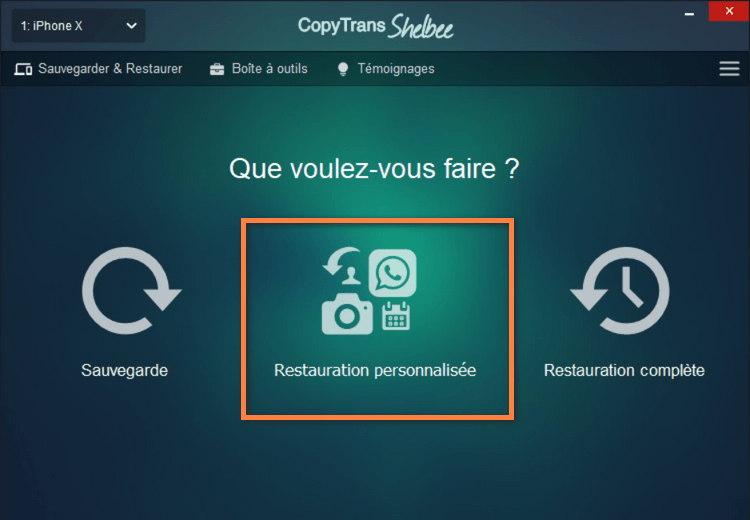 بیک اپ منتخب کریں جس کو آپ بحال کرنا چاہتے ہیں. اگر میں کمپیوٹر پر اپنے بیک اپ نہیں ڈھونڈ سکتا ہوں تو کیا ہوگا ? >>
بیک اپ منتخب کریں جس کو آپ بحال کرنا چاہتے ہیں. اگر میں کمپیوٹر پر اپنے بیک اپ نہیں ڈھونڈ سکتا ہوں تو کیا ہوگا ? >>
رابطے اور تاریخ کو کال کریں
�� ایس ایم ایس ، وائبر اور واٹس ایپ گفتگو ، تصاویر اور ایم ایم ایس ویڈیوز
�� فلمی تصاویر�� کیلنڈر کے واقعات اور اکاؤنٹس
�� یاد دہانیاںapplications درخواستوں ، دستاویزات اور پاس ورڈز کے پاس ورڈ **
�� آئی کلاؤڈ ٹروسو ، آپ کے ای میل کے لئے پاس ورڈ ، وائی فائی اور ویب سائٹ **�� نوٹ
�� اکاؤنٹس
�� ترتیبات
** جب تک کہ آپ کے پاس ایک مقدار کا بیک اپ ہےکیٹرنگ آئی فون پر آپ جس ڈیٹا کو بازیافت کرنا چاہتے ہیں اسے منتخب کریں. ذیل کی مثال میں ، ہم نے کال کی تاریخ اور تصاویر کا انتخاب کیا:
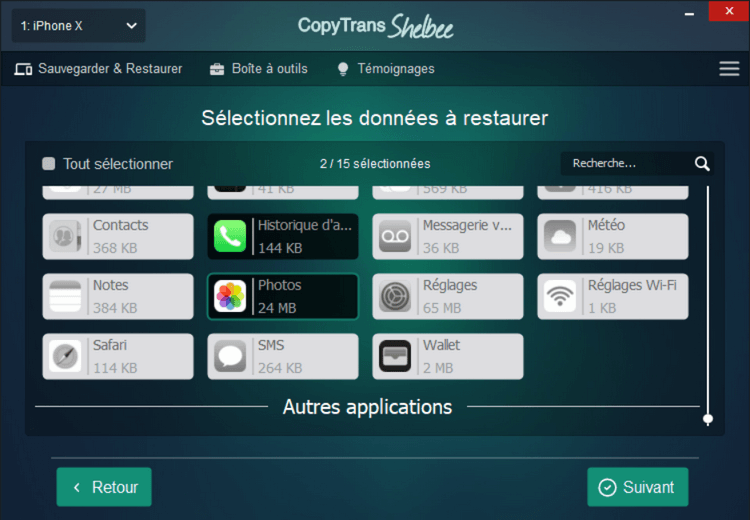 “اسٹارٹ” پر کلک کرکے ڈیٹا کی بحالی کی تصدیق کریں.
“اسٹارٹ” پر کلک کرکے ڈیٹا کی بحالی کی تصدیق کریں. 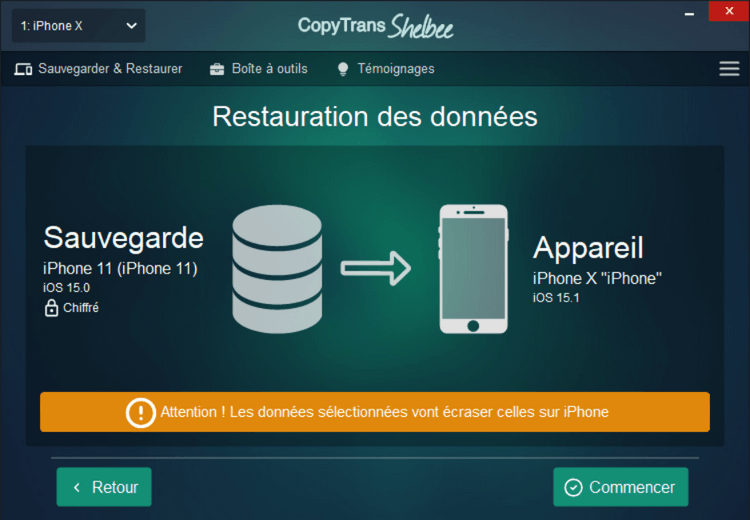 اپنے آئی فون کو بحال کرتے وقت انتظار کریں: سب سے بڑھ کر ، اپنے آلے کو منقطع نہ کریں ! اہم: اگر آپ ایپلی کیشنز کو بحال کرتے ہیں تو ، براہ کرم اپنا انٹرنیٹ کنیکشن چالو کریں.
اپنے آئی فون کو بحال کرتے وقت انتظار کریں: سب سے بڑھ کر ، اپنے آلے کو منقطع نہ کریں ! اہم: اگر آپ ایپلی کیشنز کو بحال کرتے ہیں تو ، براہ کرم اپنا انٹرنیٹ کنیکشن چالو کریں. 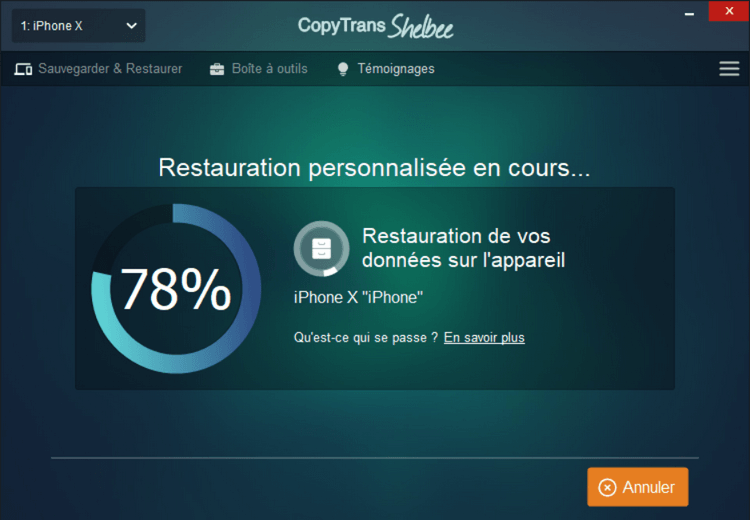
اس آلے کے ذریعہ ، آپ اپنے آئی ڈیوائس کی بیک اپ اور مکمل بحالی بھی کرسکتے ہیں.
آئی فون کو آئی ٹیونز کے ساتھ بحال کریں
آئی ٹیونز ایک مقامی حل ہے جو ایپل مصنوعات کے تمام صارفین کے لئے دستیاب ہے. یہ ایک مفت ٹول ہے جو میک اور ونڈوز دونوں کے لئے دستیاب ہے اور یہ بھی مفت ہے. تاہم ، آئی ٹیونز پر جانے سے پہلے ، ان خرابیوں کو جاننا افضل ہے جو یہ پیش کرتا ہے.
❗ آئی ٹیونز آپ کو بیک اپ منزل منتخب کرنے کی اجازت نہیں دیتی ہے: آپ کے تمام بیک اپ آپ کے ڈسک سی پر محفوظ ہوجائیں گے۔
❗ آپ بیرونی ہارڈ ڈرائیو یا USB کلید سے بیک اپ بحال کرنے کے قابل نہیں ہوں گے
❗ کوئی منتخب کیٹرنگ نہیں
❗ آئی ٹیونز آپ کو بتائے بغیر بدعنوان بیک اپ تیار کرتی ہے: آپ کو بحالی کے وقت صرف اس کا پتہ چلتا ہے
❗ آئی ٹیونز بیک اپ بیک اپ نہیں بناتا ہے: اگر کچھ غلط ہوجاتا ہے تو ، آپ کو تمام ڈیٹا کھونے کا خطرہ ہےیہاں نئے آئی فون پر آئی ٹیونز کا بیک اپ بحال کرنے کا طریقہ ہے.
- اپنے کمپیوٹر پر آئی ٹیونز لانچ کریں. آئی فون کو پی سی سے USB کیبل سے مربوط کریں.
- اپنے آلے کے ساتھ آئیکن پر کلک کریں.

- اپنے آلے کے مینو میں ، “بیک اپ کو بحال کریں” کو منتخب کریں۔.
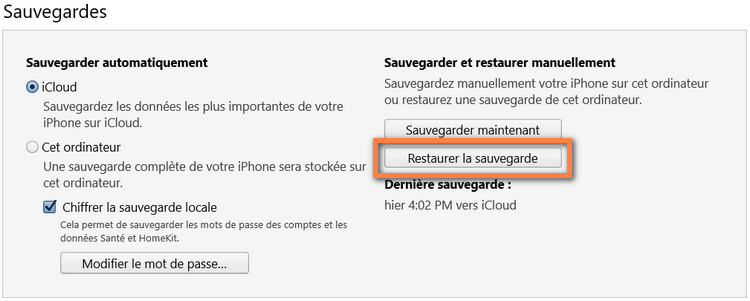
آئی ٹیونز کے بغیر آئی فون کو بحال کریں
اس حصے میں ، ہم وضاحت کریں گے کہ کیسے بنائیں آئی ٹیونز کے بغیر آئی فون سے پاک بحالی مکمل کریں. اس معاملے میں ، آپ کے آئی فون کے تمام ڈیٹا کو بیک اپ کی جگہ لے لی جائے گی. لہذا آپ صرف اپنی پسند کے ڈیٹا کو بحال کرنے کے قابل نہیں ہوں گے. (اگر آپ انتخابی بحالی کرنا چاہتے ہیں تو ، اس مرحلے پر جائیں ->>).
آئی ٹیونز کے بغیر پورے آئی فون کو بحال کریں: کاپی ٹرانز شیلبی کا استعمال کریں

- کسی بیرونی ہارڈ ڈرائیو یا USB کلید سے آئی فون کو بحال کریں
- مکمل آئی فون یا صرف منتخب کردہ ڈیٹا کو بحال کریں
- آپ کا ڈیٹا محفوظ ہے: کیٹرنگ کی پریشانی کی صورت میں بچاؤ بیک اپ
- اپنی درخواستوں کو بحال کریں
اس طریقہ کار کو استعمال کریں
✔ مٹا ہوا یا ری سیٹ آئی فون کی بازیافت کریں
i فون کے تمام ڈیٹا کو ایک ساتھ بحال کریںجان کر اچھا لگا :
⚠ جو ڈیٹا آپ بحال کرتے ہیں موجودہ اعداد و شمار کے ساتھ ضم نہیں کیا جائے گا آپ کے آئی فون کا ؛
IS IOS کے حالیہ ورژن کے ساتھ آئی فون کا بیک اپ IOS کے پرانے ورژن والے آئی فون پر بحال نہیں کیا جاسکتاان اقدامات پر عمل کریں آئی ٹیونز کے بغیر آئی فون کو بحال کریں ::
- اس بٹن پر کلک کرکے کاپی ٹرانز شیلبی کو ڈاؤن لوڈ اور انسٹال کریں: کاپی ٹرانز شیلبی کو ڈاؤن لوڈ کریں
- اپنے iOS آلہ کو کمپیوٹر سے USB کیبل سے مربوط کریں اور کاپی ٹرانز شیلبی کو شروع کریں.

- اسے منتخب کریں مکمل بحالی.
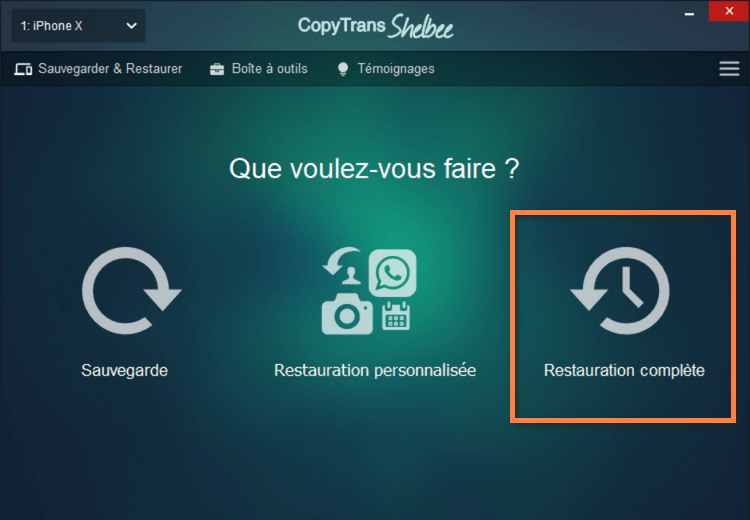
- بیک اپ منتخب کرنے کے لئے گرین پنسل پر کلک کریں جس کو آپ اپنے فون پر بحال کرنا چاہتے ہیں.

اگر میں نہیں جانتا کہ میرا بیک اپ کہاں تلاش کروں تو کیا کریں ? ہمارے پاس ایک ٹول ہے جو آپ کے لئے ان کی تلاش کرے گا: کاپی ٹرانس بیک اپ ایکسٹریکٹر. اس کے علاوہ ، اگر بیک اپ کو بحال کرنا ناممکن ہے تو وہ آپ کو اپنا ڈیٹا بازیافت کرنے میں مدد کرے گا.
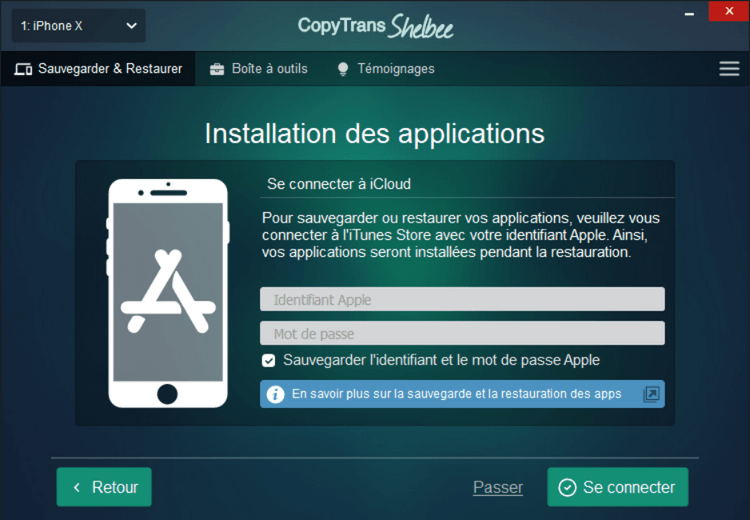
اگر آپ اپنی ایپلی کیشنز کو بھی بحال کرنا چاہتے ہیں تو ، براہ کرم اپنے ایپل آئی ڈی کا استعمال کرکے آئی ٹیونز اسٹور سے رابطہ کریں.
نوٹ
کیٹرنگ کے دوران ، کاپی ٹرانز شیلبی آپ کو اپنے ڈیٹا کو سمجھنے کے لئے iOS بیک اپ پاس ورڈ درج کرنے کے لئے کہہ سکتی ہے. iOS بیک اپ پاس ورڈ کیا ہے؟ ?
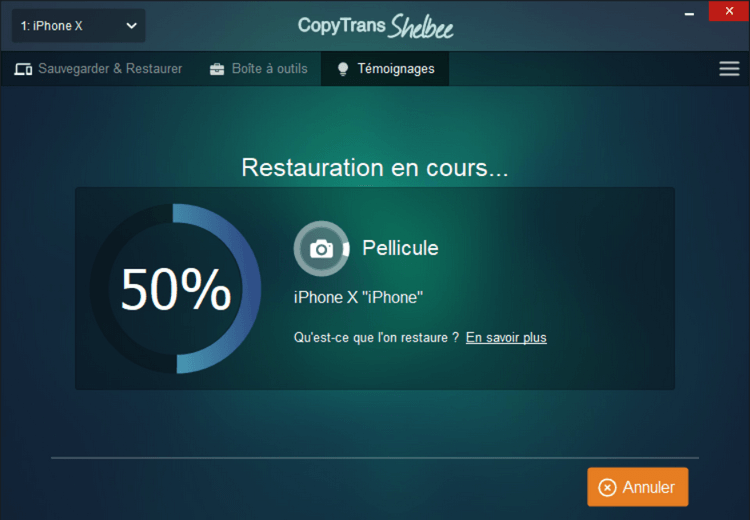
- بحالی کے اختتام تک انتظار کریں.
- بس – آپ کے پاس ہے آئی ٹیونز بیک اپ کے بغیر اپنے آئی فون کو بحال کیا !
- آئی فون پر آئی کلاؤڈ کا بیک اپ بحال کرنے کے لئے ، دستی طور پر یہ ضروری ہوگا اپنے آئی فون سے تمام ڈیٹا کو مٹا دیں. یہ کیسے کریں: ترتیبات تک رسائی حاصل کریں ، پھر “جنرل”> “آئی فون کی منتقلی یا دوبارہ ترتیب دیں”> “مواد اور ترتیبات کو مٹائیں” کا انتخاب کریں۔.
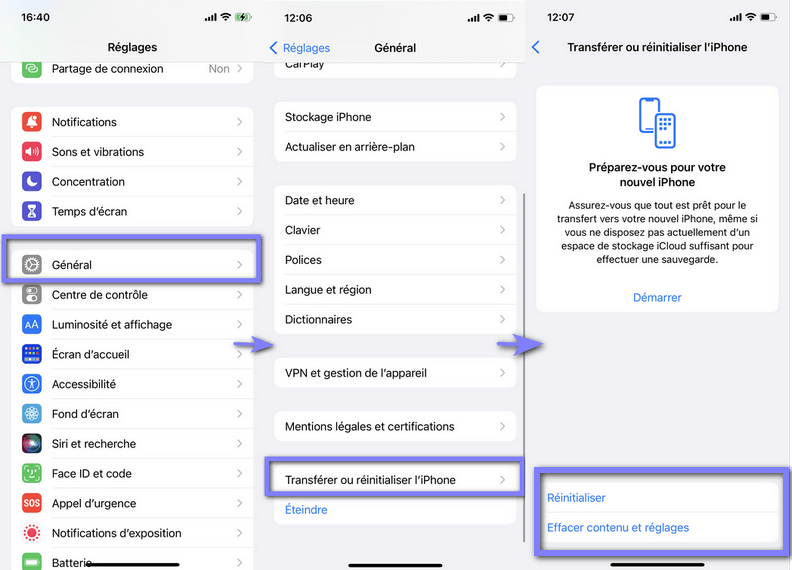
- آئی فون کے مٹانے کی تصدیق کریں.
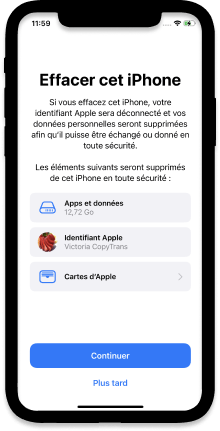
- ری سیٹ کرنے کے بعد ، آپ کا آئی فون آپ سے پوچھے گا کہ کیا آپ اپنے ڈیٹا کو بیک اپ سے بحال کرنا چاہتے ہیں یا خالی آئی فون کے ساتھ جاری رکھنا چاہتے ہیں۔. منتخب کریں آئی کلاؤڈ سے بحال کریں.
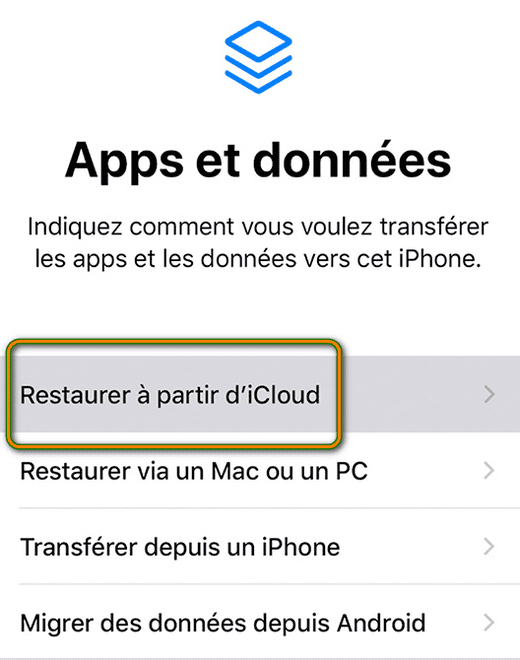
- Wi-Fi نیٹ ورک سے مربوط ہوں. اپنے ایپل کا شناخت کنندہ معلوم کریں ، تاکہ آپ کا آئی فون آئی کلاؤڈ سے رابطہ قائم کرسکے اور بیک اپ ڈاؤن لوڈ کرسکے.
- بحالی اور تصدیق کے لئے بیک اپ منتخب کریں. آئی کلاؤڈ سے کیٹرنگ کو تیز کرنے کا طریقہ ?
- اپنے بیک اپ کی تلاش کریں
- آپ کے تمام بیک اپ پی سی اور آئی کلاؤڈ میں دکھاتا ہے
- آپ کو پی سی سے بیک اپ ڈیٹا بازیافت کرنے کی اجازت دیتا ہے
- آئی فون سے حذف شدہ ڈیٹا کو بازیافت کرتا ہے ، لیکن پھر بھی بیک اپ میں موجود ہے
- آئی فون پر ڈیٹا کو کچل کیے بغیر آئی فون کے بیک اپ سے ڈیٹا بازیافت کریں
- پہلے ، اپنے کمپیوٹر پر کاپی ٹرانس بیک اپ ایکسٹریکٹر ڈاؤن لوڈ کریں اور اسے انسٹال کریں. کاپی ٹرانس بیک اپ ایکسٹریکٹر ڈاؤن لوڈ کریں
- پر کلک کریں مزید بیک اپ تلاش کرنے کے لئے ، آئی کلاؤڈ سے رابطہ کریں اور اپنے آئی کلاؤڈ اکاؤنٹ سے مربوط ہوں.


- کاپی ٹرانز بیک اپ ایکسٹریکٹر آپ کے تمام بیک اپ کو پی سی پر اور ic کلاؤڈ میں دکھائے گا. اپنے ڈیٹا سے مشورہ کرنے کے لئے ، بیک اپ پر کلک کریں. پیڈ لاک علامت کو دیکھیں ��: اس کا مطلب یہ ہے کہ اس بیک اپ کو پاس ورڈ کے ذریعہ محفوظ کیا گیا تھا. اس تک رسائی کے ل him اسے مطلع کرنا ضروری ہوگا (اگر میں بیک اپ پاس ورڈ بھول گیا تو کیا ہوگا ?).

- جب کاپی ٹرانز بیک اپ ایکسٹریکٹر بیک اپ کو ختم کرتا ہے تو ، آپ ایک ساتھ میں بحال کرنے یا بازیافت کرنے کے لئے ڈیٹا کو منتخب کرسکیں گے. اس کے بعد اپنے ڈیٹا کو بچانے کے لئے اپنے پی سی پر ایک مقام یا USB کلید منتخب کریں.

- مجھے نہیں معلوم کہ میرے پاس بیک اپ ہے یا نہیں
- میں آئی فون پر اپنا ڈیٹا بحال نہیں کرسکتا
- مجھے پی سی پر آئی فون سے اپنا ڈیٹا حاصل کرنے کی ضرورت ہے
- میں نے غلطی سے اپنے آئی فون پر ڈیٹا حذف کردیا اور میں اسے بازیافت کرنا چاہتا ہوں
- مجھے آئی فون کا بیک اپ بحال کرنے کی ضرورت ہے ، لیکن میں اپنے موجودہ آئی فون پر ڈیٹا کو کچل نہیں دینا چاہتا ہوں
- ڈیٹا کو کھونے کے بغیر آئی فون کو بحال کریں (منتخب کیٹرنگ)
- آئی ٹیونز کا ایک مکمل بیک اپ بحال کریں
- بغیر کسی آلے کے آئی فون ڈیٹا کو بحال کریں
- up باقاعدگی سے بیک اپ بنائیں (تاکہ اپنے کمپیوٹر پر جگہ ختم نہ کریں ، بیرونی ہارڈ ڈرائیو پر اپنے آئی فون یا آئی پیڈ کو بچائیں یا اضافی بیک اپ بنائیں)
- • اگر آپ اپنے پورے آئی فون کو بحال کرنے کا ارادہ رکھتے ہیں تو محتاط رہیں: یاد رکھیں جس ڈیٹا کو آپ اپنے کمپیوٹر پر نہیں کھونا چاہتے ہیں اس کی کاپی کرنا یا محفوظ کریں
- reliable قابل اعتماد کیٹرنگ ٹول کا استعمال کریں
- personal ذاتی نوعیت کی بحالی کریں اور صرف آپ کی ضرورت کے ڈیٹا کو بحال کریں
- �� اگر آپ کا بیک اپ کرپٹ ہے تو ، بیک اپ نکالنے کے آلے کا انتخاب کریں
- مواصلاتی ایپلی کیشنز جیسے ای میل ، رابطے ، پیغامات ، تصاویر ، واٹس ایپ گفتگو سے آرہا ہے.
- تصاویر ، ویڈیوز ، نوٹ اور یاد دہانیاں.
- ویب براؤزر کا ڈیٹا اور سوشل نیٹ ورکس پاس ورڈ (ٹروسو سے).
- ترتیبات پر جائیں اور اپنے نام پر کلک کریں ، پھر آئی کلاؤڈ پر.
- پھر کلک کریں “آئی کلاؤڈ بیک اپ”.
- آخر میں ، چیک کریں “آئی کلاؤڈ بیک اپ” اسے چالو کرنے کے لئے.
- پہلے اپنے آئی فون کو جاکر دوبارہ ترتیب دیں ترتیبات> عمومی >> ری سیٹ> مواد اور ترتیبات کو مٹائیں.

- اس کے بعد جب آپ کا آئی فون دوبارہ شروع ہوجائے تب تک کنفیگریشن کے طریقہ کار پر عمل کریں “ایپس اور ڈیٹا”.
- آخر میں ، منتخب کریں “آئی کلاؤڈ سے بحال کریں”.
- آپ بازیافت کے لئے ڈیٹا کی قسم کا انتخاب کرسکتے ہیں ، اور صرف منتخب کردہ ڈیٹا کو بحال کرسکتے ہیں۔
- آپ بحالی کے لئے بیک اپ کا انتخاب کرسکتے ہیں۔
- آپ بیک اپ ڈیٹا کے مواد کا پیش نظارہ کرسکتے ہیں۔
- صرف چند کلکس میں آپریشن کی سادگی.
- سب سے بڑھ کر ، اپنے پی سی یا میک پر iOS کے لئے فونیسیسو انسٹال کریں پھر اسے لانچ کریں ، اور پھر اپنے آئی فون کو اس کے USB کیبل کے ذریعے مربوط کریں.
- اس کے بعد ، منتخب کریں “آئی کلاؤڈ سے بازیافت کریں” پھر کلک کریں ” درج ذیل “.
- پھر اپنے شناخت کاروں کا استعمال کرکے اپنے آئ کلاؤڈ اکاؤنٹ سے رابطہ کریں.
- ایک بار منسلک ہونے کے بعد ، بازیافت کے لئے ڈیٹا کی قسم منتخب کریں.
- آخر میں بٹن پر کلک کریں ” بہتر ہونا “ نیچے دائیں.
کاپی ٹرانز شیلبی کے ساتھ ، آپ کر سکتے ہیں
your اپنی پسند کا صرف ڈیٹا بحال کریں۔
is iOS آلہ پر درخواستوں کو بحال کریں ، چاہے انہیں *** کے بعد ایپ اسٹور سے حذف کردیا گیا ہو۔
a مکمل یا منتخب طور پر ڈیٹا کو بحال کریں۔
enc انکرپٹڈ بیک اپ کو بحال کریں.
*** جب تک آپ نے کاپی ٹرانز شیلبی (v2) کے ساتھ بیک اپ بنا لیا ہے.ایپ اسٹور سے درخواستیں ہٹانے سے پہلے 1 یا زیادہ).
ہماری ویڈیو گائیڈ پر آئی ٹیونز کے بغیر اپنے فون کو کیسے بحال کریں ::
آئی فون کو آئی کلاؤڈ کے ساتھ بحال کریں
اگر آپ کو ایپل ڈیوائس ملتی ہے تو ، آپ کو آئی کلاؤڈ میں مفت آن لائن اسٹوریج کی جگہ ملے گی. آپ اپنی فائلوں کو وہاں محفوظ کرسکتے ہیں یا اپنے آئی فون کے بیک اپ کو اسٹور کرسکتے ہیں.
یہ ایک عملی حل ہے ، کیونکہ بیک اپ خود بخود ہوجاتا ہے اور ہمیشہ آن لائن اسٹور کیا جاتا ہے. اس سے آپ کسی بھی iOS آلہ سے بیک اپ بازیافت کرسکتے ہیں. تاہم ، اس طریقہ کار کی خصوصیات کو مدنظر رکھنا ضروری ہے:
i فون پر تمام ڈیٹا کو مکمل مٹانے کے بعد ہی آئی سی کلاؤڈ بیک اپ کی بحالی ممکن ہے (دوبارہ ترتیب دیں).
ice آئی فون پر موجود ڈیٹا کو آئی کلاؤڈ بیک اپ ڈیٹا کے ساتھ ضم کرنا ناممکن ہوگا.
❌ آئی کلاؤڈ صرف 5 جی بی مفت جگہ پیش کرتا ہے. مزید حاصل کرنے کے لئے ادائیگی کرنا ضروری ہوگا.
یہاں آئی سی کلاؤڈ کے ساتھ اپنے فون کو بحال کرنے کا طریقہ یہ ہے.
آپ موجودہ آئی فون ڈیٹا کو مٹائے بغیر آئی کلاؤڈ بیک اپ ڈیٹا کو بحال کرسکتے ہیں. پڑھنا جاری رکھیں >>
آئی فون کے بغیر ڈیٹا کو بحال کریں
کیا آپ جانتے ہیں ، کہ کچھ بھی ضائع نہیں ہوتا یہاں تک کہ اگر آپ کا آئی فون کام نہیں کرتا ہے ? یہ ایک انتہائی معاملہ ہے اور میں نہیں چاہتا کہ آپ خود کو اس صورتحال میں پائیں. لیکن یہ جاننا اچھا ہے کہ پیشگی کیا کرنا ہے.
لہذا ، آپ کا آئی فون اور گمشدہ یا ٹوٹا ہوا ، جہاں آپ کے لئے آئی فون کے ڈیٹا کو کلاسیکی انداز میں بحال کرنا ناممکن ہے … اس قسم کے حالات کے لئے ، ایک خاص ٹول ہے – کاپی ٹرانس بیک اپ ایکسٹریکٹر. وہ پی سی اور آئی کلاؤڈ میں آپ کے بیک اپ کی تلاش کرے گا اور آپ کو پی سی پر اپنی پسند کا ڈیٹا بازیافت کرنے دے گا۔. آپ کمپیوٹر سے اس ڈیٹا سے مشورہ کرسکیں گے یا اسے کسی دوسرے آئی فون یا اینڈروئیڈ ڈیوائس میں شامل کرسکیں گے.

کاپی ٹرانز بیک اپ ایکسٹریکٹر کیا ہے وہ جانتا ہے کہ کس طرح کرنا ہے ?
کیا کاپی ٹرانز بیک اپ ایکسٹریکٹر میرے مطابق ہے؟ ?
نتیجہ
اپنے آئی فون یا آئی پیڈ کو بحال کرنا آپ کے فون پر محفوظ کردہ ڈیٹا نقصان کا سبب بن سکتا ہے. آئی ٹیونز اور آئی کلاؤڈ آپ کو پیش کرتے ہیں۔ یہ سافٹ ویئر موجودہ ڈیٹا کو بیک اپ کے ساتھ تبدیل کرکے آئی فون کو بحال کرتا ہے۔. اس معاملے میں ، آئی فون کا موجودہ ڈیٹا ناقابل تلافی ہوجاتا ہے. جب تک کہ آپ نے ان کو محفوظ نہیں کیا ہے … ہم نے دوسرے طریقے پیش کیے ہیں جو آپ کو سب کچھ برقرار رکھنے کی اجازت دیتے ہیں:
آپ کے آئی فون کو صحت مند رکھنے کے لئے کچھ نکات یہ ہیں اور کیٹرنگ کے دوران آئی فون سے ڈیٹا نہ کھوئے ::
ٹیک/ SEO اسپیشلسٹ ایڈیٹر. میری والدہ ہمیشہ ہی چاہتی تھیں کہ میں شہزادی بنوں اور میں بشر کومبٹ کا بچھو بننا چاہتا تھا. میرے پاس زبان سائنس میں ڈپلوما ہے ، لیکن میرا آئی فون درست کرنے والا اس سے اتفاق نہیں کرتا ہے.
آئی کلاؤڈ بیک اپ کی بازیابی کے لئے 3 طریقے
![]()
ڈسکور 3 کا مطلب ہے اس سے آپ اپنے آئی فون یا آئی پیڈ پر آئی کلاؤڈ میں ریکارڈ شدہ ڈیٹا کا بیک اپ بحال کرنے کی اجازت دیں گے:
پڑھنے کے 2 منٹ

آپ ہر جگہ شیئر کرسکتے ہیں:
کوئی بھی ٹکنالوجی بعض اوقات بری طرح سے کام کر سکتی ہے ، اور یہاں تک کہ بہترین آئی فون یا آئی پیڈ کو بھی پریشانی کا سامنا کرنا پڑ سکتا ہے. ہوسکتا ہے کہ آپ کا بلوٹوتھ کنکشن اب کام نہیں کرے گا ، یا آپ کا آئی فون اب نقشوں میں آپ کی پوزیشن پر عمل نہیں کرے گا. ہوسکتا ہے کہ کچھ ایپلی کیشنز جب آپ اپنے آئی پیڈ پر شروع کریں تو منظم طریقے سے پودے لگائیں ! کسی بھی صورت میں ، یہ کبھی کبھی ضروری ہوتا ہے اپنے آئی فون یا آئی پیڈ کو بحال کریں تاکہ سب کچھ صحیح طریقے سے کام کرے. تاہم ، جب آپ اپنے آئی فون کو بحال کرتے ہیں تو ، آپ کا سارا ڈیٹا ضائع ہوجاتا ہے. لہذا آپ نے یقینی طور پر آئی کلاؤڈ پر اپنا ڈیٹا محفوظ کرلیا ہے. لیکن ان کو کیسے بازیافت کریں ? یہاں کے 3 موثر طریقے ہیں اپنے آئی کلاؤڈ بیک اپ کو بحال کریں.
آئی کلاؤڈ بیک اپ کے بعد آپ کون سے ڈیٹا بازیافت کرسکتے ہیں ?
آئی کلاؤڈ بیک اپ سے ڈیٹا کی بازیافت کیسے کریں ?
پہلے اپنے آئی کلاؤڈ ڈیٹا کو بازیافت کریں, آپ کو پہلے یہ جاننے کی ضرورت ہوگی کہ آپ اپنے iOS آلہ سے ایپل سروس پر ڈیٹا کا بیک اپ کیسے بنائیں. یہاں کیسے کریں:

نوٹ : آپ کو اپنے آئی فون کو انچارج رکھنا چاہئے اور اسے Wi-Fi نیٹ ورک سے مربوط کرنا ہوگا تاکہ آئ کلاؤڈ بیک اپ کو متحرک کیا جاسکے.
آئی کلاؤڈ بیک اپ کی بازیافت کے ل you ، آپ کو اپنے آئی فون (یا آئی پیڈ) کو دوبارہ ترتیب دینے اور پھر اسے نئے آلے کے طور پر تشکیل دینے کی ضرورت ہوگی۔. یہاں کیسے کریں:

نوٹ : آئی کلاؤڈ ڈیٹا کو بحال کرنے کے ل You آپ کو وائی فائی نیٹ ورک سے منسلک ہونا چاہئے.
بہتر ہونا آسانی سے ان کو آئی فون کا ڈیٹا آئی کلاؤڈ بیک اپ کے ذریعے
اس طریقہ کار میں ، آپ iOS کے لئے فونرسٹکیو سافٹ ویئر استعمال کریں گے تاکہ آئی کلاؤڈ ڈیٹا بازیافت کریں آسانی سے ، اپنے آئی فون کو دوبارہ ترتیب دینے کی ضرورت کے بغیر. فونرسکو آئی ٹیونز بیک اپ سے ڈیٹا بازیافت کرسکتا ہے ، آئی کلاؤڈ بیک اپ اور یہاں تک کہ آپ کے آئی ڈیوائس سے غلطی سے مٹا دیئے گئے ڈیٹا کو بازیافت کریں.
iOS کے لئے فونیسیسو کے دوسرے فوائد بھی ہیں:
یہاں کیسے بنایا جائے آئی کلاؤڈ بیک اپ بحالی فونریسکیو کے ساتھ:




نتیجہ
ترتیب دینے کے لئے آئی کلاؤڈ بیک اپ بازیافت کریں, آپ کو اپنے iOS آلہ کو دوبارہ تشکیل دینا ہوگا ، یعنی اسے دوبارہ ترتیب دیں. لیکن اگر آپ iOS کے لئے فونریسکیو استعمال کرتے ہیں تو ، آپ نہ صرف ICloud سے ڈیٹا بازیافت کرسکیں گے ، بلکہ اپنی پسند کے مطابق بازیافت کے لئے ڈیٹا کو بھی دیکھیں اور منتخب کریں گے۔.
آسانی کے ساتھ اپنے آئی کلاؤڈ ڈیٹا کو بحال کرنے کے لئے اس ٹول کی کوشش کریں !
اپنے سوشل نیٹ ورکس پر ان نکات کو بانٹنے میں ہچکچاہٹ نہ کریں.



